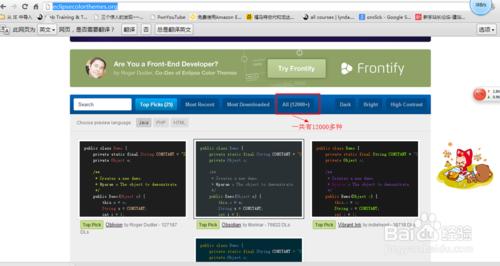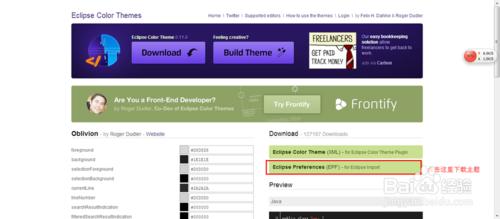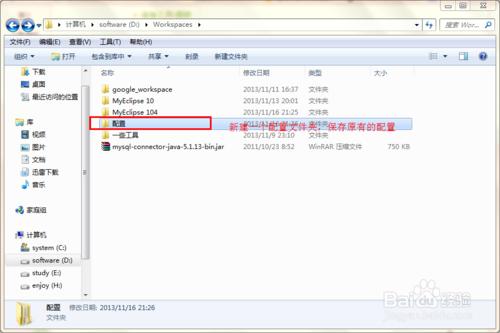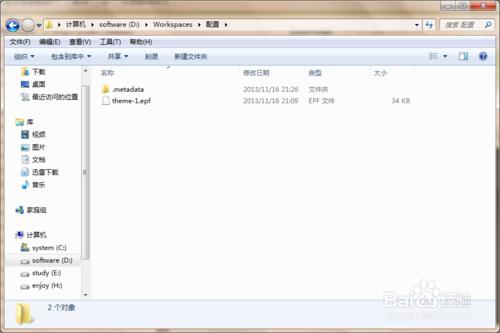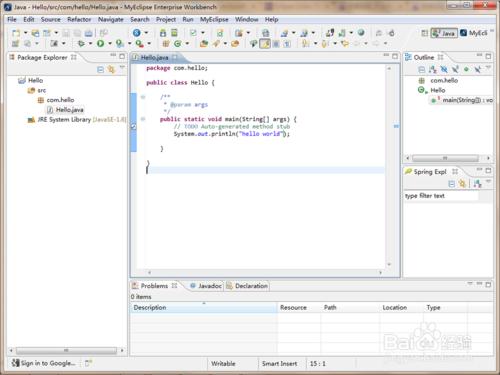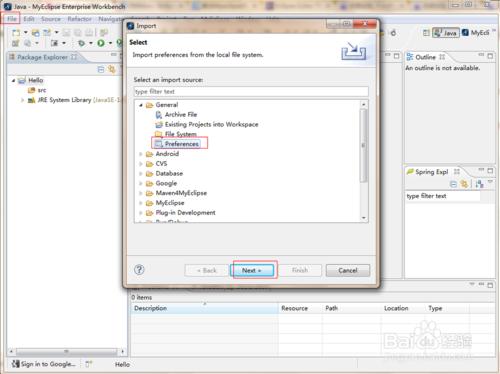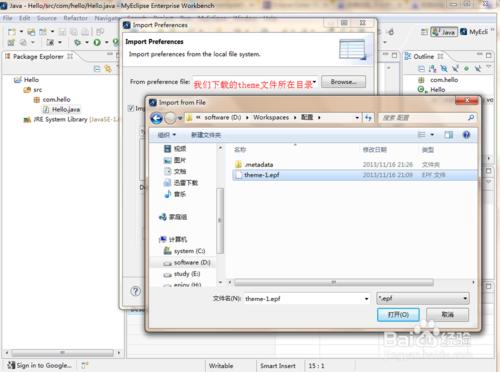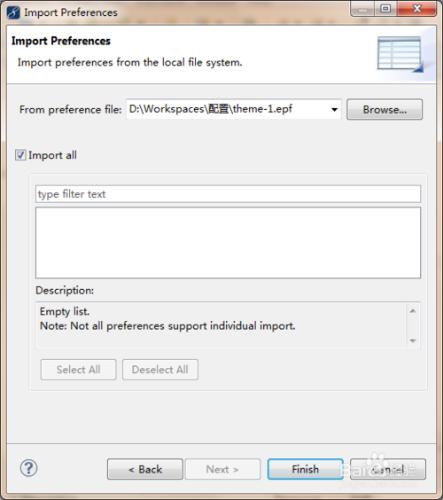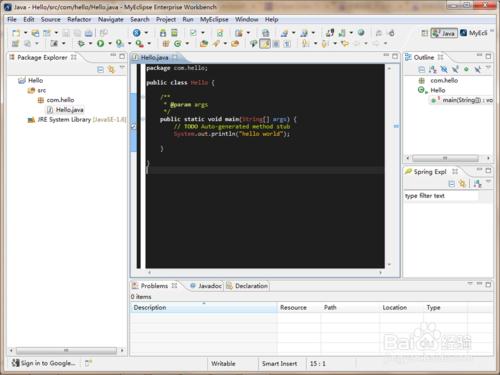我們都知道MyEclipse是我們軟件開發人員的神兵利器,具有很強的可拓展性,為我們的開發提供了很多便利,熟悉的使用MyEclipse成了軟件開發者必修的一門課,今天我將為大家講解如何在怎麼在MyEclipse中安裝theme插件,改變配色方案,MyEclipse中默認的是白底黑字,關鍵字高亮顯示,有的人可能不喜歡這種配色方案,今天我就叫大家怎麼導入自己喜歡的theme。好了,廢話不多說了,我們步入正題:
工具/原料
MyEclipse
theme文件,後綴為epf 在官網可以下載到:
方法/步驟
我們進入官網: 可以看到很多種配色方案,下載我們想要的,今天我們下載第一個:
備份workspace下面的.metadata文件夾,這個文件夾是保存這個工作空間的配置的,將其備份便於以後恢復(以防萬一),我們在workspace下面新建一個文件夾:配置,將這個文件節夾copy到“配置”文件夾下面。
把我們下載的文件也放在名叫“配置”的文件夾中。打開我們的MyEclipse
File->Import->General->preference,然後安裝途中指示依次操作
完成後我們的效果圖如下:
注意事項
最好先備份一下原來的配置文件,等哪天自己心血來潮時才有的搞